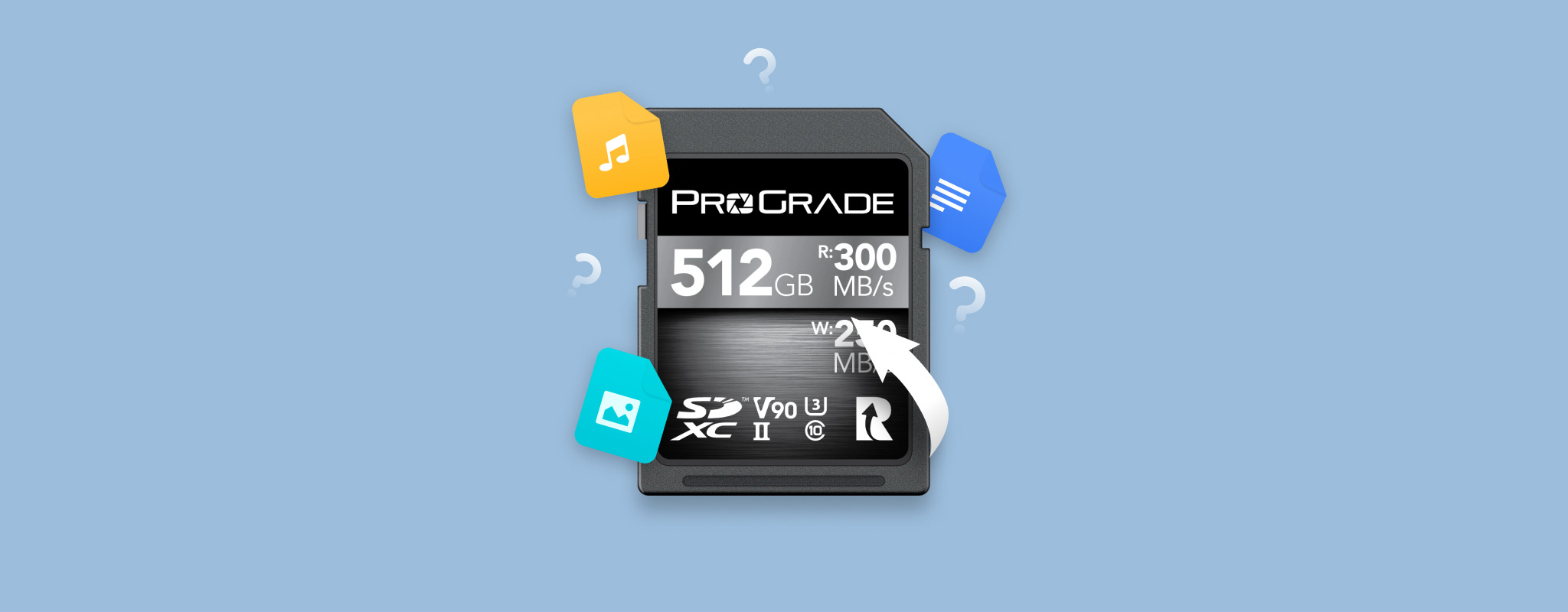 قد تكون خسارة ساعات من لقطات الفيديو الهامة من بطاقات الذاكرة ProGrade فكرة مخيفة. ومع ذلك، فهي حالة شائعة نسبيًا تؤثر على العديد من المستخدمين لأسباب مختلفة، مثل الحذف العرضي، التنسيق السريع، هجمات الفيروسات، والمزيد.
قد تكون خسارة ساعات من لقطات الفيديو الهامة من بطاقات الذاكرة ProGrade فكرة مخيفة. ومع ذلك، فهي حالة شائعة نسبيًا تؤثر على العديد من المستخدمين لأسباب مختلفة، مثل الحذف العرضي، التنسيق السريع، هجمات الفيروسات، والمزيد.
لحسن الحظ، هناك فرصة جيدة لاستعادة ملفاتك المفقودة إذا كنت تعرف كيف. في هذا الدليل، سوف نعلمك كل ما تحتاج لمعرفته حول بطاقات ProGrade Digital SD ونرشدك إلى أفضل الطرق التي يمكنك القيام بها بنفسك لاستعادة الملفات منها.
هل ProGrade بطاقة SD جيدة؟
كبيان مهمة، تفخر ProGrade Digitalبتقديم بطاقات ذاكرة عالية الجودة تستهدف بشكل أساسي المحترفين في مجال التصوير وتجهيزاتهم عالية المستوى. هم معروفون بدقتهم في ضمان الجودة، حيث يبذلون وقتاً وجهداً إضافيين لضمان أن تكون بطاقات الذاكرة الخاصة بهم مصنوعة بأقل معدل فشل ممكن.
يمكنك الاطلاع على قائمة بطاقاتهم أدناه:
| الاسم | نوع |
| ProGrade CFexpress™ 2.0 Type A Cobalt | بطاقة Type A |
| ProGrade CFexpress™ 2.0 Type B Cobalt | بطاقة Type B |
| ProGrade CFexpress™ 2.0 Type B Gold | بطاقة Type B |
| ProGrade microSDXC UHS-II V60 | microSDXC |
| ProGrade CFast™ 2.0 Cobalt | بطاقة CFast |
| ProGrade SDXC UHS-II V90 300R | SDXC V90 |
| ProGrade SDXC UHS-II V60 250R | SDXC V60 |
في حين أن بطاقاتهم SD ربما لا تدعم أسرع سرعات القراءة والكتابة في السوق، فإن المستخدمين عمومًا راضون إلى حد كبير عن دعم ProGrade وجودتها وحلولها المهنية. ومع ذلك، فإن بطاقات ProGrade محبوبة بشكل جيد من قبل المستخدمين والنقاد على حد سواء.
ما هو برنامج Recovery Pro؟
Recovery Pro هو برنامج استعادة البيانات الخاص بـبروجراد Digital لكلاً من أنظمة Windows و Mac والذي يَعِد باستعادة إحترافية للملفات المفقودة من الصور والفيديو. يدعم هذا البرنامج مجموعة واسعة من أنواع الملفات، بدءاً من الأنواع الشائعة مثل JPEG, PNG, MP4، و MOV، وحتى ملفات RAW والصيغ الاحترافية.
يمكنك تنزيل نسخة تجريبية تتيح لك تجربة واجهة التطبيق، وتظهر لك أيضًا ما إذا كان يمكن استعادة الصور أو مقاطع الفيديو المفقودة أم لا. ومع ذلك، فإن الاستعادة الفعلية تتطلب منك الاستثمار في اشتراك سنوي يكلفك 49.99 دولارًا سنويًا.
وأمر آخر يستحق الذكر هو أن نسختي Mac وWindows يتطلبان تراخيص فردية.
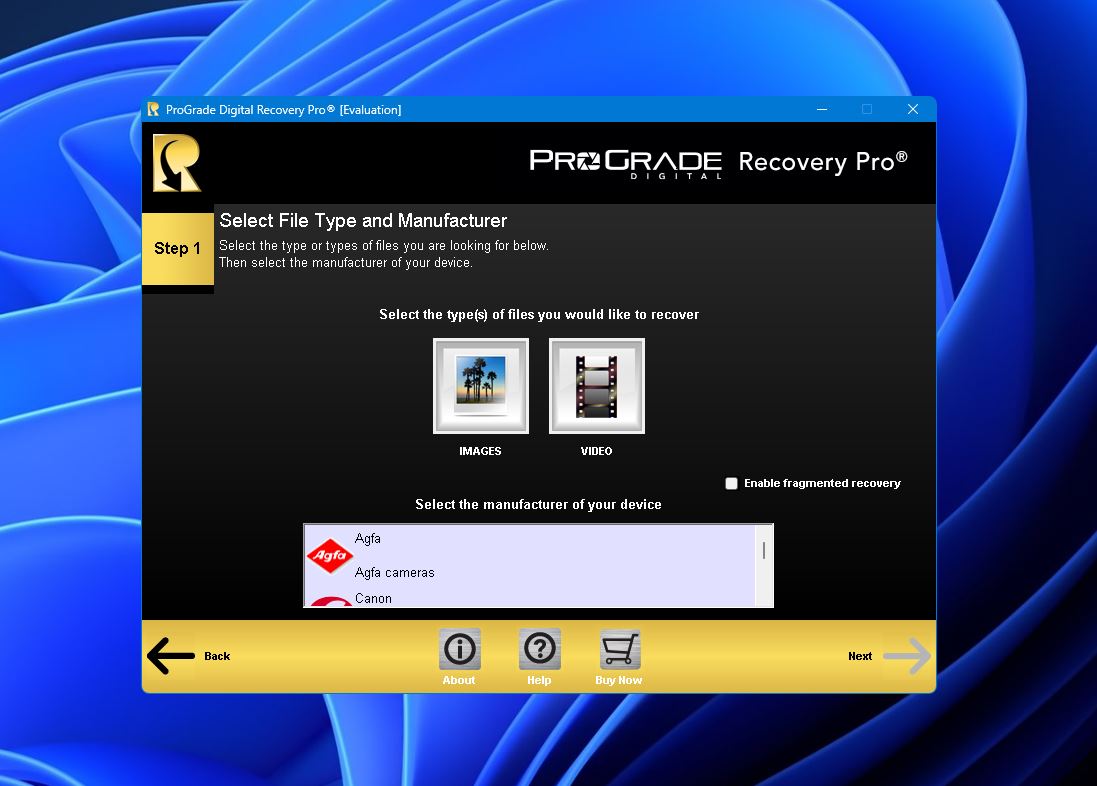
كيفية استعادة البيانات من بطاقة ProGrade SD
بينما يتخصص ProGrade Recovery Pro في استعادة الصور والفيديو، وقد تم تصميمه مع مراعاة بطاقات ProGrade SD، إلا أنه يفتقر إلى ميزات شاملة، وواجهة المستخدم الخاصة به ليست الأفضل. بالإضافة إلى ذلك، فإن النسخة التجريبية المجانية لا تسمح بالاستعادة الفعلية، مما يمكن أن يكون مشكلة كبيرة لبعض المستخدمين.
ديسك دريل، من ناحية أخرى، يتميز بواجهة مستخدم سهلة الوصول يمكن أن يستمتع بها كلاً من المحترفين والمبتدئين. لديها نسخة مجانية تتيح لك تجربة كل ما يقدمه التطبيق، بما في ذلك استعادة مجانية تصل إلى 500 ميجا بايت (لمستخدمي Windows). بالإضافة إلى ذلك، يتضمن بعض الميزات الرائعة الأخرى لاستعادة البيانات من بطاقة ProGrade SD:
- يدعم مجموعة واسعة من تنسيقات ملفات الصور والفيديو، سواء الشائعة أو المتخصصة.
- يتوافق مع معظم أجهزة التخزين في السوق، لذا لن يواجه أي مشكلة في استعادة الملفات من بطاقة ProGrade SD الخاصة بك، بغض النظر عن الطراز.
- يعمل مع مجموعة متنوعة من أنظمة الملفات المختلفة، بما في ذلك FAT32، exFAT، أو NTFS، وهي شائعة جميعها مع بطاقات SD.
ميزة أخرى تستحق الاهتمام هي جلسات الفحص عبر الأنظمة الأساسية التي تتيح للمستخدمين بدء فحص بطاقة SD على جهاز Windows ثم متابعة العملية على جهاز Mac. كما تعمل بالعكس أيضًا. لن تحتاج إلى شراء إصدارات منفصلة لأجهزة Mac و Windows لأنهما مشمولان في ترخيص واحد.
إليك دليل سريع خطوة بخطوة لاستعادة بطاقة SD ProGrade باستخدام Disk Drill:
- أولاً، توجه إلى الموقع الرسمي لـ Cleverfiles وتنزيل Disk Drill.
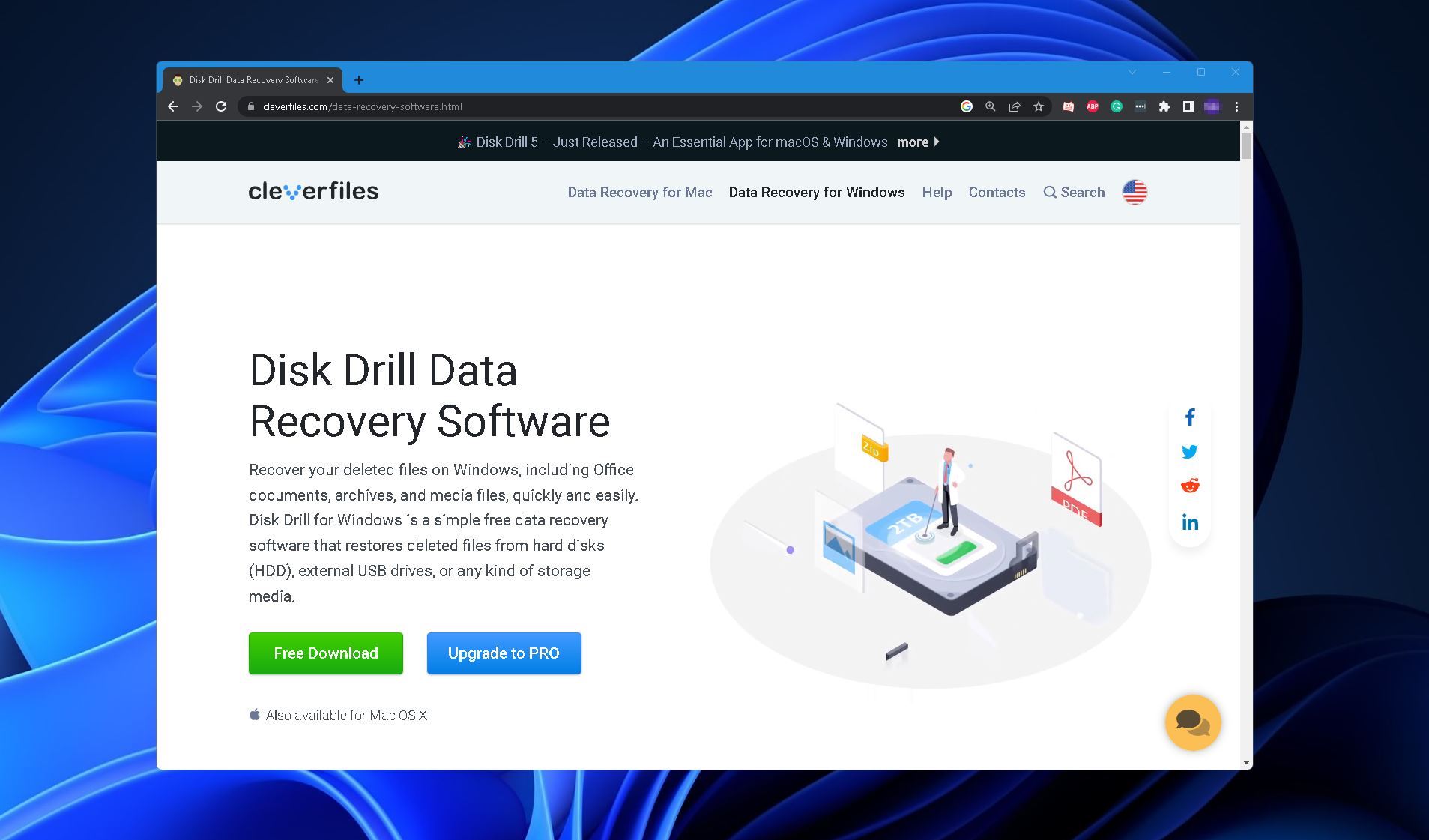
- بعد ذلك، قم بتشغيل المثبت الذي قمت بتنزيله واتبع التعليمات المقدمة حتى يتم تثبيت البرنامج على جهازك.
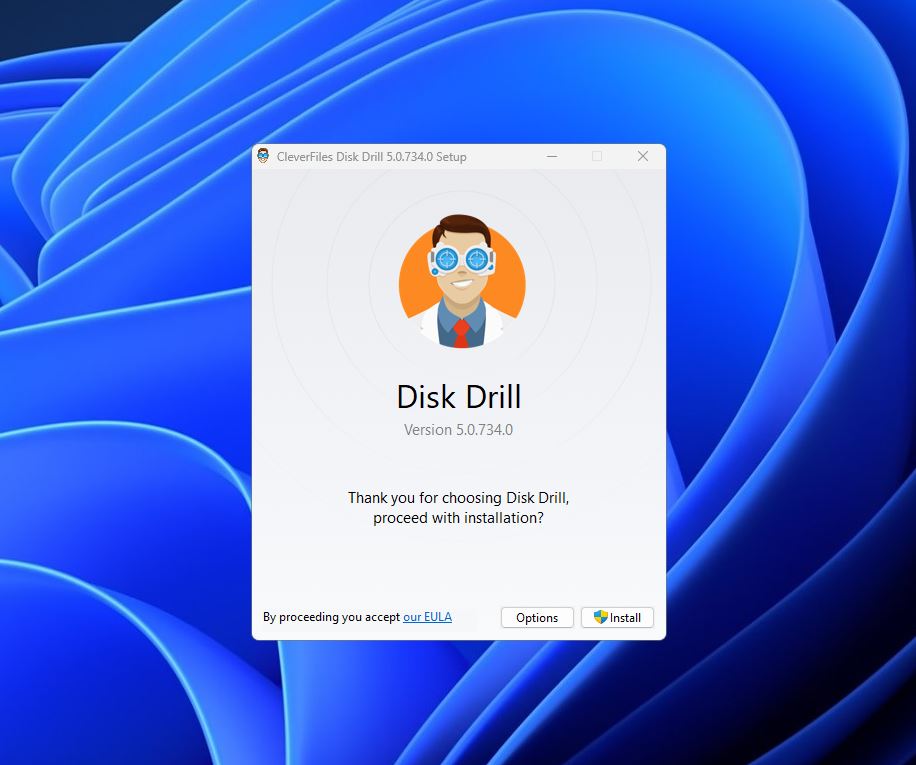
- تأكد من أن بطاقة ProGrade SD الخاصة بك متصلة بالكمبيوتر عبر قارئ بطاقات الذاكرة أو فتحة بطاقة الذاكرة، ثم قم بتشغيل التطبيق وحدد جهازك من قائمة وسائط التخزين المتاحة. من هناك، انقر البحث عن البيانات المفقودة على الجانب الأيمن من النافذة للمتابعة.
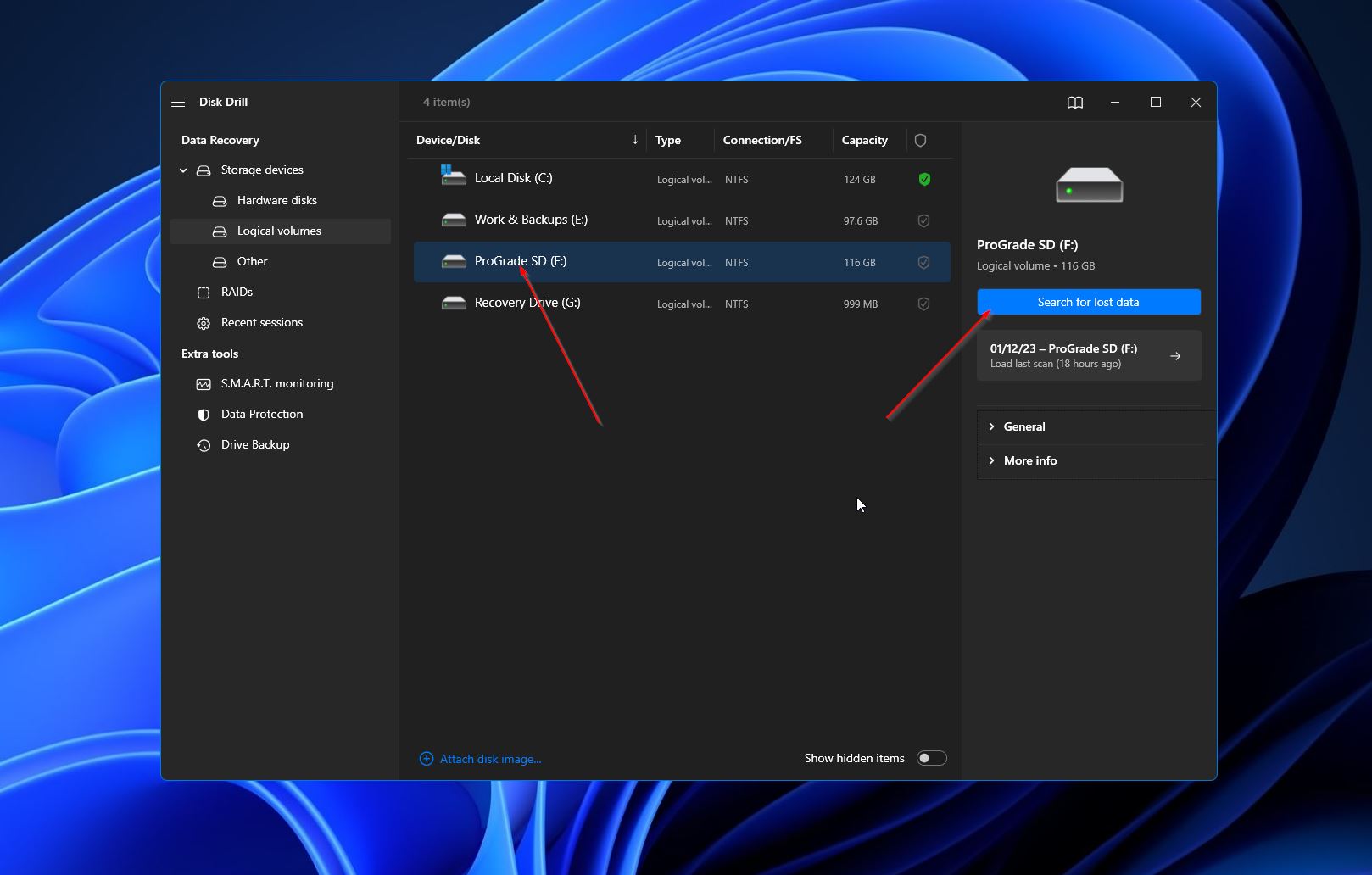
- بعد ذلك، سيبدأ Disk Drill في البحث داخل بطاقة الذاكرة الخاصة بك عن أي ملفات يمكن استردادها. تستغرق هذه العملية وقتًا أطول كلما كانت سعة بطاقة الذاكرة أكبر. أثناء الفحص، يمكنك النقر على الزر مراجعة العناصر التي تم العثور عليها في الزاوية العلوية اليمنى، وستتمكن من عرض الملفات التي تم العثور عليها حتى الآن. بخلاف ذلك، يمكنك فقط الانتظار حتى ينتهي الفحص ويمكنك التوجه إلى شاشة النتائج بالنقر على نفس الزر.
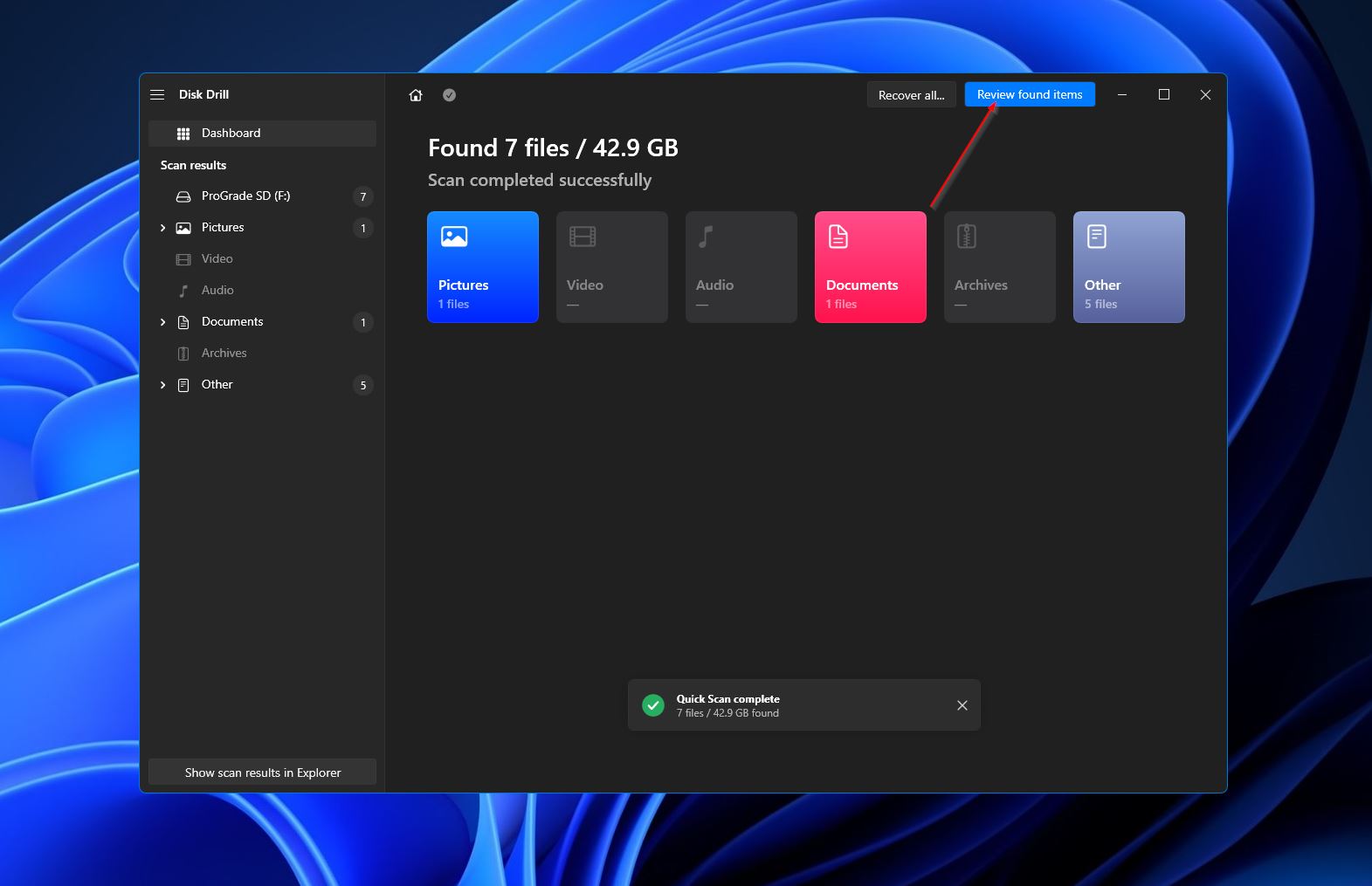
- بمجرد وصولك إلى صفحة النتائج، يمكنك تضييق البحث بالنقر على الصور أو الفيديو في اللوحة الجانبية اليسرى. يمكنك أيضًا استخدام شريط البحث في الجزء العلوي الأيمن للبحث عن الملفات عبر الاسم أو الامتداد. بعد العثور على ملفاتك، حدد مربع الاختيار بجانب اسم الملف لتحديده، ثم اضغط على الزر استعادة في الجزء السفلي الأيمن للمتابعة.
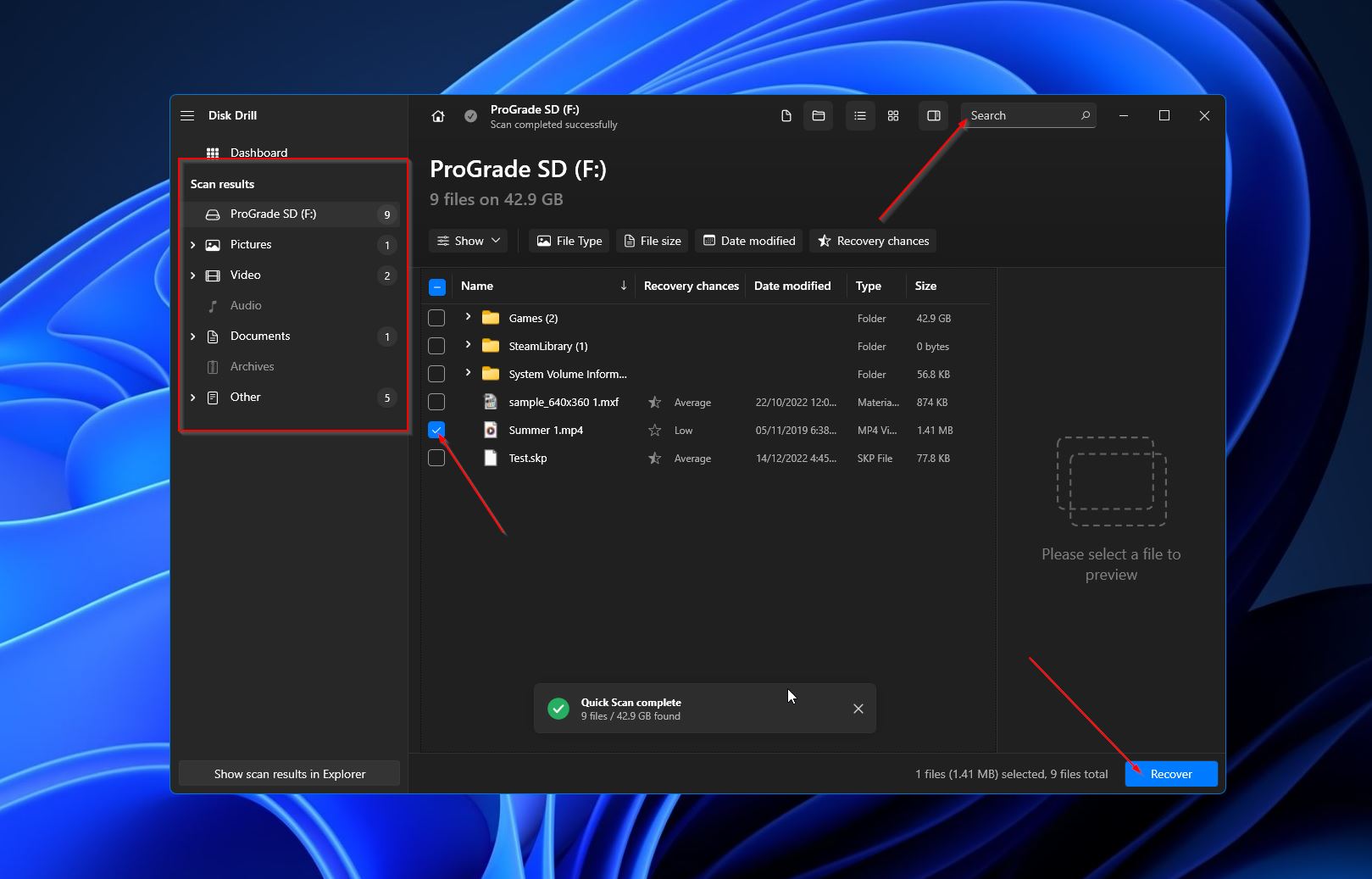
- عند النقر، ستحصل على نافذة منبثقة تطلب منك تحديد موقع التخزين الذي ستحفظ فيه الملفات المسترجعة. يجب أن يكون هذا على جهاز تخزين آخر غير بطاقة SD التي تقوم باستردادها منه. انقر موافق عندما تكون جاهزًا لبدء الاسترداد.
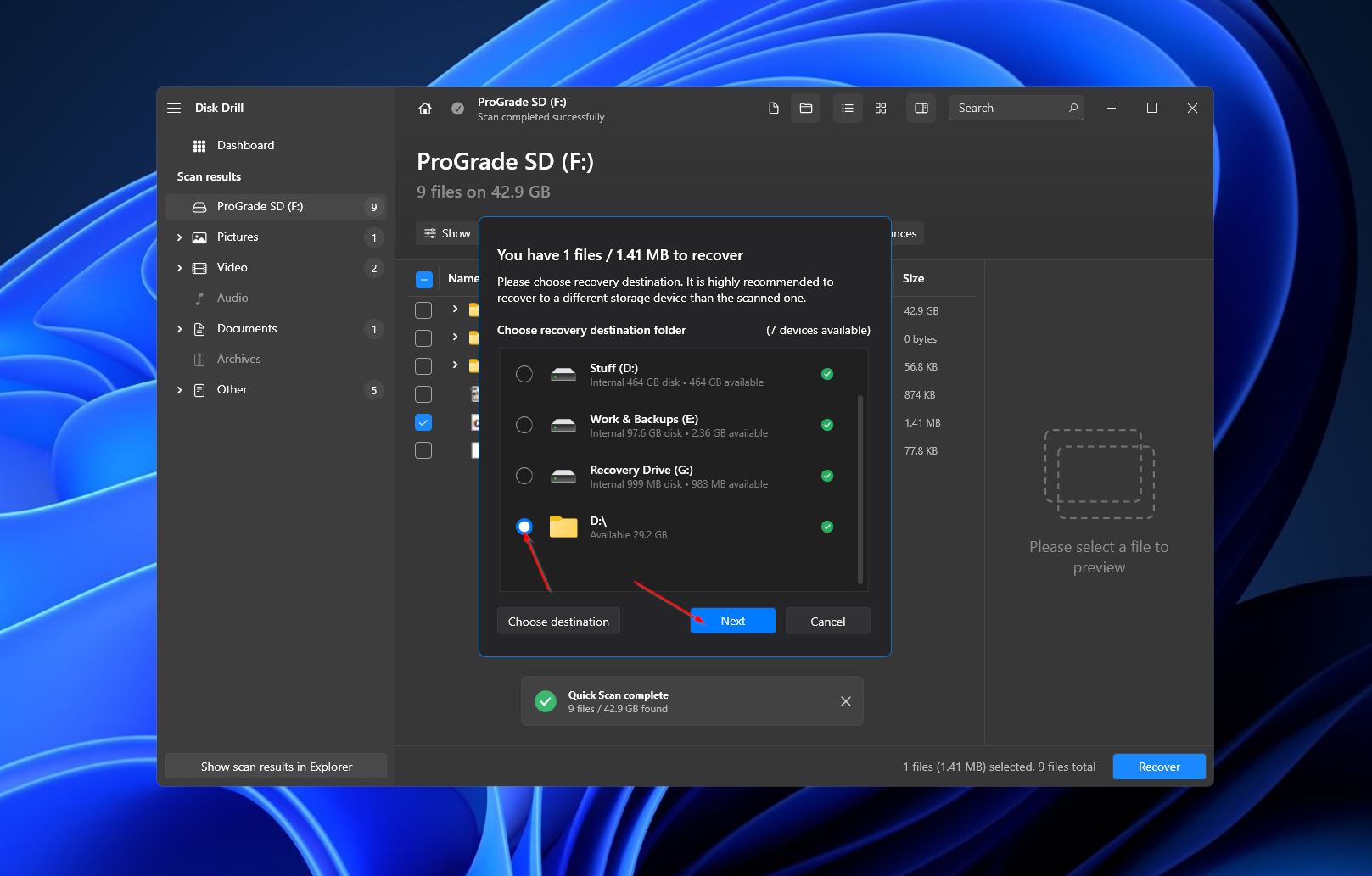
- يجب أن ترحب بك شاشة إتمام، إلى جانب زر المعلمة عرض البيانات المستردة في المستكشف . النقر على الزر سوف يأخذك مباشرة إلى الصور أو الفيديوهات التي تم إنقاذها.
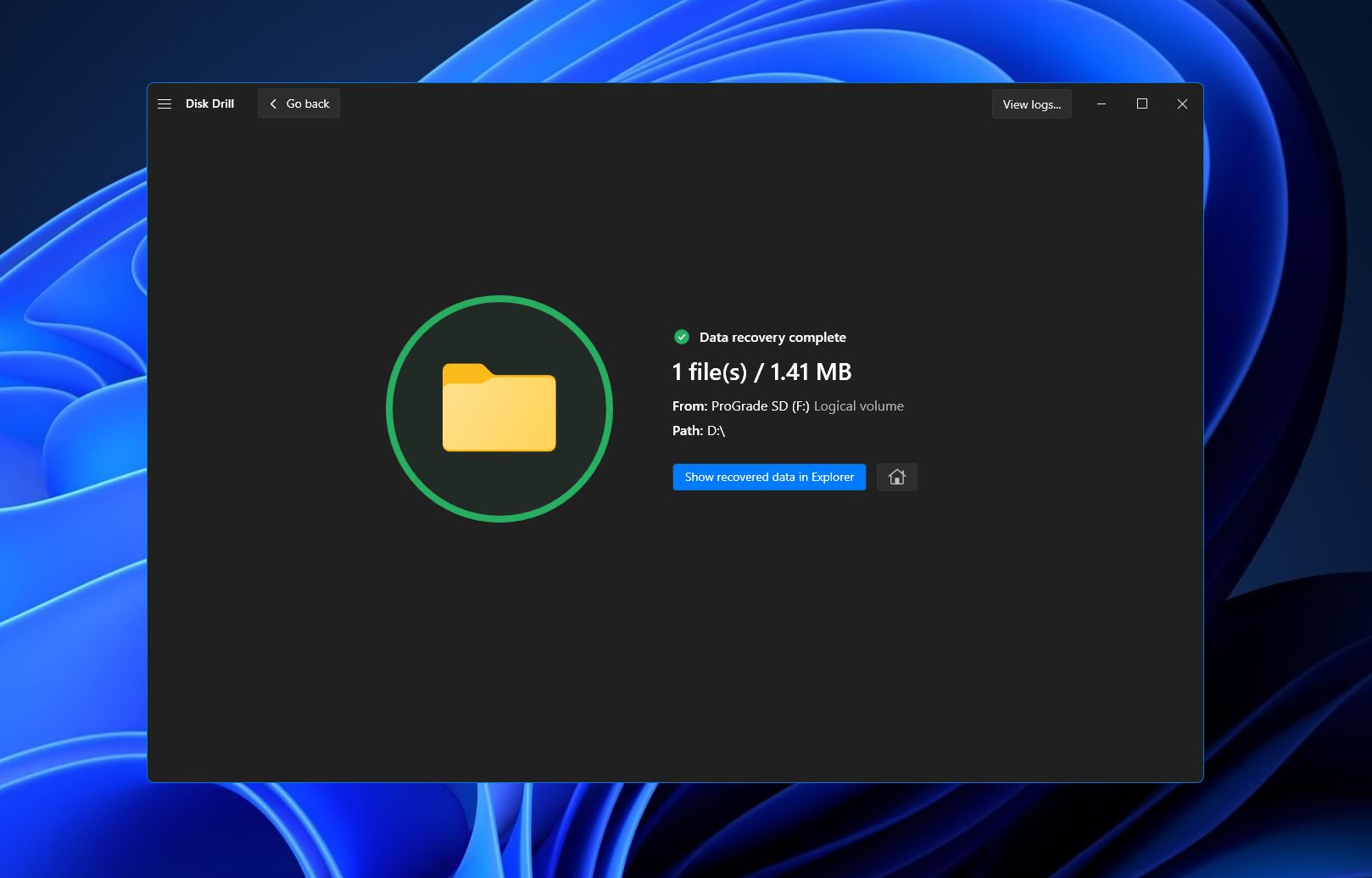
الخلاصة
أفضل طريقة لاستعادة مقاطع الفيديو والصور المحذوفة من بطاقة ProGrade SD بنفسك هي استخدام برنامج استعادة بيانات فعال. بينما يُعَد Recovery Pro التطبيق المفضل لدى الشركة، يُعَد Disk Drill الطريقة الأفضل بشكل عام. ستحصل على سرعات فحص أفضل، وفعالية أكبر في الاستعادة، وميزات أفضل، بالإضافة إلى نسخة تجريبية تسمح لك فعليًا باستعادة صورك ومقاطع الفيديو الخاصة بك.




